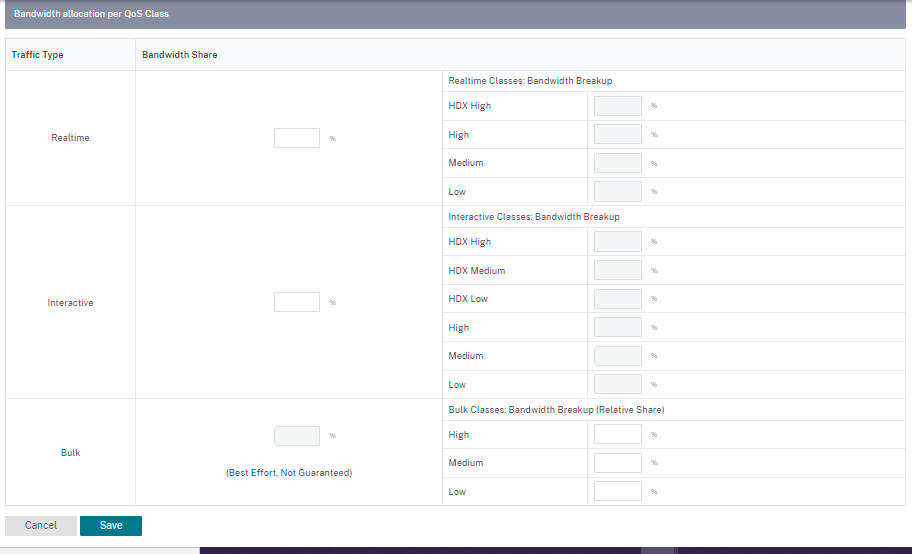Stratégies QoS
Un administrateur peut définir des stratégies d’application et de trafic. Ces stratégies aident à activer les fonctions de pilotage du trafic, de qualité de service (QoS) et de filtrage pour les applications. Indiquez si une règle définie peut être appliquée globalement sur tous les sites du réseau ou sur certains sites spécifiques.
Les stratégies sont définies sous la forme de plusieurs règles qui sont appliquées dans l’ordre défini par l’utilisateur.
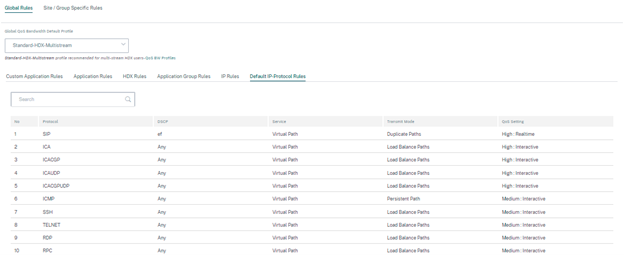
Créer une nouvelle règle
Un administrateur doit placer la règle définie en fonction de la priorité. Les priorités sont classées en fonction de paramètres tels que le haut de la liste, le bas de la liste ou une ligne spécifique.
Il est recommandé d’avoir des règles plus spécifiques pour les applications ou les sous-applications en haut, suivies de règles moins spécifiques pour celles représentant un trafic plus large.
Par exemple, vous pouvez créer des règles spécifiques pour Facebook Messenger (sous-application) et Facebook (application). Placez une règle Facebook Messenger au-dessus de la règle Facebook afin que la règle Facebook Messenger soit sélectionnée. Si l’ordre est inversé, Facebook Messenger étant une sous-application de l’application Facebook, la règle de Facebook Messenger ne sera pas sélectionnée. Il est important d’obtenir la bonne commande.
Critères de
Sélectionnez le trafic pour une règle définie, telle que :
- Une demande
- Application définie sur mesure
- Groupe d’applications ou règle basée sur le protocole IP
Portée de règle
Indiquez si une règle définie peut être appliquée globalement sur tous les sites du réseau ou sur certains sites spécifiques.
Direction de l’application
Accédez à Configuration > QoS > Règles d’application personnalisées. Spécifiez comment le trafic doit être dirigé.
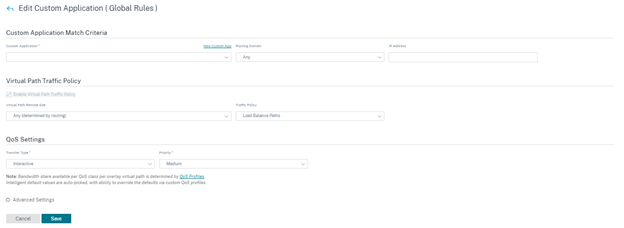
Nouvelle application personnalisée : sélectionnez un critère de correspondance dans la liste. L’administrateur peut ajouter une nouvelle application personnalisée en donnant un nom à :
- Application personnalisée
- Protocole (TCP, UDP, ICMP)
- IP réseau/préfixe
- Port
- Balise DSCP
Vous pouvez également créer une application personnalisée basée sur un nom de domaine.
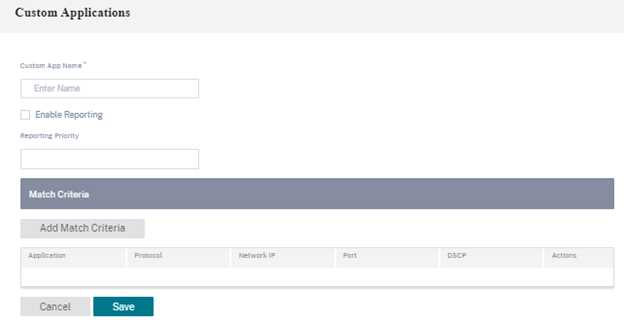
Cliquez sur Vérifier la configuration sur la page Configuration > Politiques de QoS pour valider toute erreur d’audit.

Règles IP
Les règles IP vous aident à créer des règles pour votre réseau et à prendre certaines décisions en matière de qualité de service (QoS) en fonction de ces règles. Pour plus d’informations sur les règles IP, consultez la section Règles IP.
Profils QoS
La section Qualité de service (QoS) permet de créer le profil QoS à l’aide de l’option + Profil QoS . Le profil QoS fournit un service amélioré à certains trafic. L’objectif de la QoS est de fournir la priorité, y compris le type de trafic (classes en temps réel, interactif et groupé) et la bande passante dédiée. Les ruptures de bande passante sont disponibles en%. Cela a également amélioré les caractéristiques de perte.
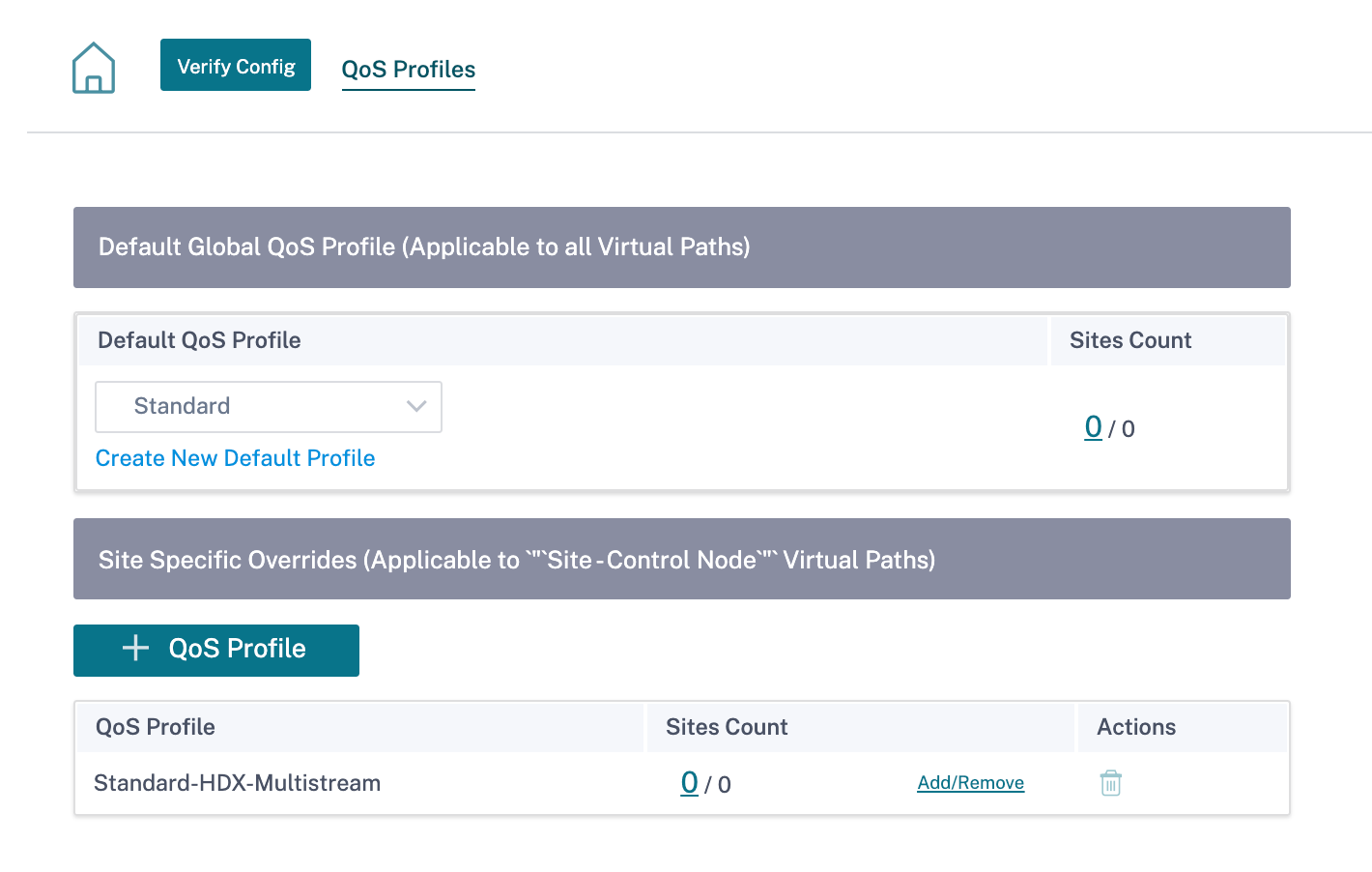
Cliquez sur Vérifier la configuration sur la page Configuration > Politiques de QoS pour valider toute erreur d’audit.

Personnalisation des profils de QoS
Si les paramètres par défaut du chemin virtuel sont utilisés, les classes peuvent être modifiées sous Configuration > QoS > Profils QoS. Cliquez sur Créer un nouveau profil par défaut, entrez un nom pour l’ensemble par défaut, sélectionnez les sites et mettez à jour l’allocation de bande passante pour la classe QoS. Cliquez sur Enregistrer. Pour plus d’informations sur les classes, voir Classes.